Nicht nur wird im Verein leidenschaftlich gerne Sins of a Solar Empire gespielt. Es gibt auch dort draußen noch jede Menge Leute, die einfach mal mit 2-3 Freunden oder gar noch mehr Leuten Sins spielen. Es gibt zwar jede Menge gute Maps, welche direkt mit dem Spiel mitgeliefert werden, doch irgendwann hat man vielleicht alle durch oder man ist mit dem Ergebnis des Map-Generators im Spiel nicht zufrieden. Letzteres liegt ja auch daran, dass dieser nur recht wenige Einstellungsmöglichkeiten besitzt. Wer jetzt auch mal eine eigene Map erstellen möchte, sollte sich Galaxy Forge besorgen. Die Galaxienschmiede für Sins of a Solar Empire ist ein ideales Tool um schnell und unkompliziert eine neue Map zu erstellen. Dabei kann es sich um eine kleine Karte mit nur einem Sternensystem handeln, jedoch könnt ihr genauso gut ein riesiges System mit Dutzenden von Sternen erstellen. Eurer Kreativität sind hier keine Grenzen gesetzt. Höchstens die Leistung eures Computers dürfte von Belang sein. Jedoch sollte auf den meisten Systemen auch große Karten wunderbar flüssig laufen.
Mit diesem Tutorial möchte ich nun einen Überblick über die grundlegenden Funktionen des Editors geben. Für den Anfang braucht ihr erst einmal die aktuelle Version der Galaxy Forge. Diese könnt ihr hier herunterladen. Wichtig ist noch zu sagen. Dieser Map-Editor läuft auch wunderbar auf älteren Systemen, da er sehr sparsam mit den Ressourcen umgeht. Auch muss Sins nicht zwingend auf dem Computer installiert sein. Der Editor greift auf keine Daten des Spiels zu, liefert also alles selbst mit, was er braucht.
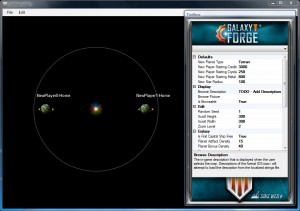
Startet nun Galaxy Forge. Zu sehen ist ein kleines System mit 2 Planeten und einer Sonne. Die Toolbox zeigt derzeit die Einstellungen für die Karte an. Hier werden grundlegende Dinge festgelegt. Sei es der Name der Karte, die Beschreibung oder einfach für welche Spieltypen die Karte empfohlen wird. Durch einen Klick auf einen der Planeten oder den Stern in der Mitte bekommt ihr die Einstellungsmöglichkeiten zu diesem spezifischen Objekt. Während man bei Planeten wählen kann, um welchen Typ es sich handelt (erdähnlich, vulkanisch, eisig, Asteroid, Wurmloch, etc.) kann man bei einem Stern nur auswählen ob es sich um einen zufälligen Sternentyp handelt und wie groß das Gebiet dieses Systems wird. Bei einem Wert von 100 habt ihr ein normales System. Aber auch Systeme mit einem Radiuswert von 250 oder größer sind möglich.
Eine weitere feine Sache ist die Positionierung anhand von Koordinaten. Dadurch kann man festgelegte Muster oder Entfernungen genauer Planen. Bei symmetrischen Karten eine praktische Sache. Ein wenig Kopfrechnen und man kann z.B. eine Karte für 4 Spieler so aufbauen, dass jeder mit den gleichen Voraussetzungen startet. Auch gibt es eine so genannte SpawnProbability. Diese gibt an, wie groß die Chance ist, dass dieses System oder dieser Planet auf der Karte erscheint oder nicht. So kann man einen Zufallseffekt einbauen und Karten sind immer wieder anders. Eingestellt wird ein Wert zwischen 0 und 1, wobei Dezimalstellen erlaubt sind. Zu achten ist dabei auf den Punkt anstelle eines Kommas.
Im Menü von Galaxy Forge findet ihr unter File die Möglichkeit Maps zu laden, speichern, neuladen und eine neue Karte zu erstellen. Im Menüpunkt Edit findet ihr unter anderem die Einstellung für die Spieleranzahl. Hier können alle Spieler festgelegt werden. Bei einer Map für 4 Spieler, müssen dort also auch 4 Spieler angelegt werden. Auch können dort Templates angelegt werden, um Planeten mit vordefinierten Parametern zu erstellen.Dort können neben Strukturen und Raumschiffen auch Artefakte zugewiesen werden. Der letzte Punkt ermöglicht es, die Karte zu spiegeln. Also Links und Rechts werden vertauscht.
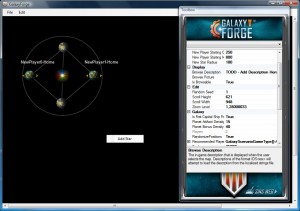
Schauen wir uns nun den Kartenbereich genauer an. Hier können wir über einen Rechtsklick in ein Kontextmenü wechseln. Befindet sich die Maus in dem definierten Gebiet um einen Stern, können Planeten angelegt werden. In den Bereichen um ein Sternensystem kann nur ein weiterer Stern angelegt werde. Per Drag and Drop können sowohl Planeten als auch Sterne verschoben werden. Wird ein Stern verschoben, werden die enthaltenen Planeten im System ebenfalls automatisch versetzt. Jetzt fehlen uns nur noch die Verbindungen. Wird ein Planet oder Stern markiert, gibt es einen weiteren Punkt im Kontextmenü, Add Connection. Über diesen Befehl könnt ihr eine Verbindung zu einem anderen Planeten oder Stern herstellen. Dafür muss nach dem Auswählen von Add Connection einfach der zu verbindende Stern oder Planet gewählt werden. Schon habt ihr eure erste Verbindung hergestellt.
Jetzt solltet ihr das grundlegenden Wissen zur Galaxy Forge haben. Einen Tipp will ich noch mit auf den Weg geben. Baut am besten zu Beginn erst einmal eine kleine Karte mit 2-4 Sternen. Vielleicht beschränkt ihr euch auch auf die gleiche Anzahl an Spielern. Geht dann Schritt für Schritt vor. Erst die Sterne, dann die Planeten. Anschließend könnt ihr euch um die Verbindungen kümmern. Dann solltet ihr euch um die Besitzrechte der Planeten kümmern. Jeder Spieler braucht einen Planeten, den er besitzt. Definiert diesen dann am besten auch als Heimatplanet. Abschließend könnt ihr über das Kontextmenü den Punkt Edit wählen und entweder mit vordefinierten Templates eure Planeten in der Anfangskonfiguration verändern oder auch selbst festlegen, ob ein Planet z.B. bereits über Verteidigung verfügen soll.
 |
Dieser Artikel ist Teil der Tipps&Tricks-Sammlung zu Sins of a Solar Empire. Dort findet ihr noch mehr Informationen und Anregungen zu Sins of a Solar Empire. |
